Instalasi Discord Gagal Solusi Kesalahan
Banyak pengguna mungkin mengalami kesalahan "Instalasi Telah Gagal" saat menginstal Discord. Untuk mencapai solusi, Anda dapat melakukan saran kami di artikel.
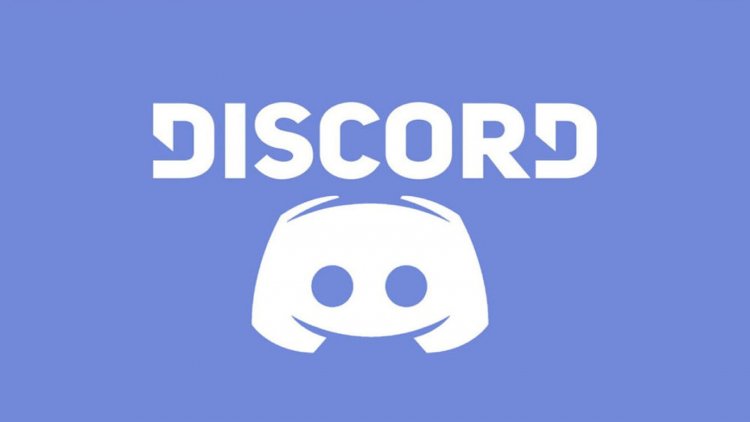
Mengapa Saya Mendapatkan Kesalahan Instalasi Discord Has Failed?
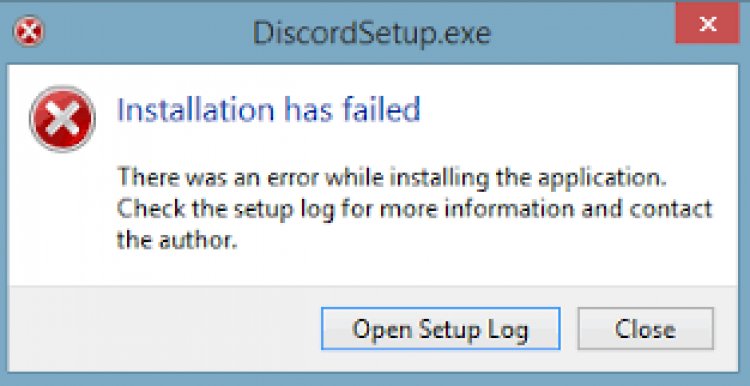
Jika Anda sebelumnya telah menginstal Discord dan menghapus dan menginstal ulang, alasan untuk mendapatkan kesalahan ini adalah bahwa file Discord tidak sepenuhnya dihapus dari komputer Anda saat Anda menghapusnya. Jadi kita perlu menghapus file yang tersisa dari sebelumnya.
Bagaimana Cara Memperbaiki Instalasi Discord Has Failed Error?
Kami akan memberi Anda 3 saran untuk mengatasi kesalahan Instalasi gagal dan kami akan melakukannya.
Mari Bersihkan dengan Advanced Uninstaller Pro
Pertama-tama, kita harus memiliki program Advanced Uninstaller Pro untuk melakukan operasi ini.
- Mari kita mulai proses kita dengan mendownload program Advanced Uninstaller Pro Download (Rar Password: 123).
- Pertama-tama, tutup program discord kami dan buka program Advanced Uninstaller Pro kami dan klik menu Uninstall Programs di sebelah kanan.

- Ketik discord di bilah pencarian di sisi kanan layar dan pilih program discord di sebelah kiri, dan tekan tombol Uninstall.

- Pada layar peringatan yang muncul, klik tombol Yes untuk melakukan proses penghapusan dan pemindaian. (Proses ini mungkin memakan waktu beberapa menit.)

- Pastikan semua file dipilih pada layar yang muncul dan klik tombol Next. (Proses ini mungkin memakan waktu beberapa menit.)

- Setelah proses uninstall selesai, mari lakukan clean install dengan masuk ke situs discord. Klik untuk mencapai situs Discord
- Setelah proses instalasi program Discord kami selesai, kami dapat membuka program discord kami dengan me-restart komputer kami.
Jika proses ini tidak terjadi, lakukan tindakan berikut.
1-) Mari Bersihkan File Perselisihan.
- Pertama-tama, kami menghapus Discord dengan membuka Control Panel dengan cara klasik.
- Kemudian kita buka perintah run dengan mengetikkan run di kotak pencarian start.
- Ketik %appdata% di kotak pencarian dan tekan enter.
Kami menemukan file Discord dari file yang muncul dan menghapusnya.
2-) Mari Bersihkan Folder Temp
- Kami membuka perintah run dengan mengetikkan run di kotak pencarian mulai.
- Ketik %temp% di kotak pencarian dan tekan enter.
- Kami menghapus semua file di folder yang dibuka.
- Kami mengosongkan recycle bin sepenuhnya.
3-) Mari Bersihkan Folder Prefetch
- Kami membuka perintah run dengan mengetikkan run di kotak pencarian mulai.
- Ketik prefetch di kotak pencarian dan tekan enter.
- Kami melanjutkan dengan menekan tombol lanjutkan dengan peringatan yang muncul di depan kami.
- Kami menghapus semua file di folder yang dibuka.
- Kami mengosongkan recycle bin sepenuhnya.
Catatan: Operasi ini tidak akan menyebabkan kerusakan pada komputer Anda karena ini adalah file sementara.




















